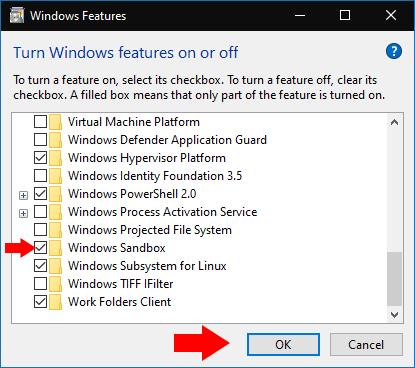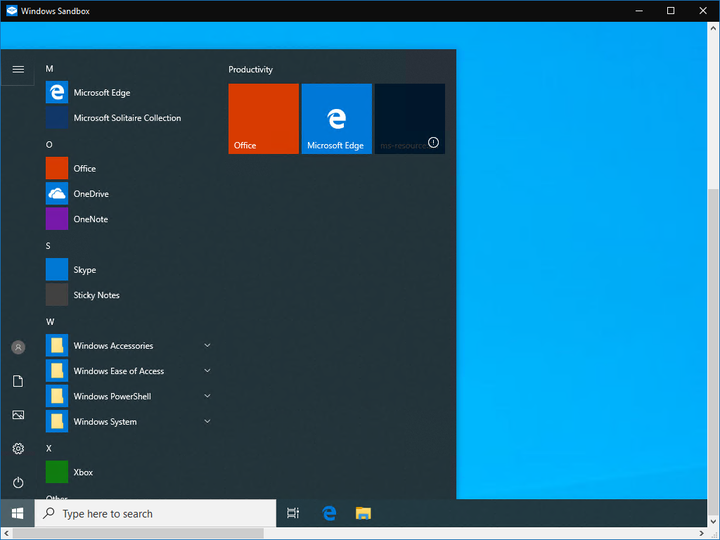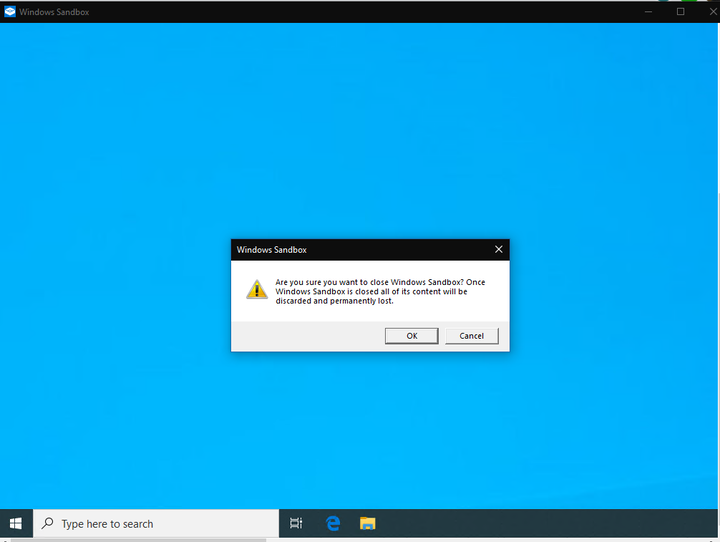Як (і чому) використовувати пісочницю Windows
Щоб використовувати пісочницю Windows, увімкніть її в додаткових функціях, а потім запустіть із меню «Пуск».
- Відкрийте панель «Увімкнення та вимкнення функцій Windows»
- Позначте параметр «Пісочниця Windows», встановіть і перезавантажте
- Запустіть пісочницю Windows із меню «Пуск»
Застосовується до Windows 10 1903 та новіших версій
Оновлення Windows 10 від травня 2019 року (збірка 1903) має цікаву нову функцію. Хоча орієнтована на більш досвідчених користувачів, вона також може покращити безпеку різноманітних загальних завдань. Названий пісочницею Windows, він дозволяє за лічені секунди запустити ізольоване середовище Windows, окремо від основної машини. Потім середовище викидається, коли ви залишаєте сеанс.
Пісочниця нарешті вирішує одну з найдавніших проблем з Windows: інсталяція програм є непрозорою і може зруйнувати вашу систему в самому серці. За допомогою Sandbox ви маєте можливість спробувати різне програмне забезпечення або процедури в одноразовому середовищі, перш ніж повторювати їх на реальному робочому столі.
Пісочниця може бути корисною, якщо ви хочете встановити програмне забезпечення, але ви сумніваєтеся в його справжності. Спочатку встановивши його в пісочниці, ви можете спробувати, перевірити зміни, внесені в навколишнє середовище, а потім вирішити, чи встановлювати його на реальному робочому столі. Пісочниця також ідеально підходить для тестування різних налаштувань у Windows, фактично не застосовуючи їх або не ризикуючи небажаними змінами.
Увімкнення пісочниці Windows
Пісочниця – це необов’язкова функція, яку потрібно ввімкнути вручну. Спочатку відкрийте панель «Увімкнення та вимкнення функцій Windows», шукаючи її в меню «Пуск». Знайдіть пісочницю Windows у списку, що з’явиться. Установіть його прапорець, а потім натисніть “OK”, щоб встановити функцію.
Вам потрібно буде почекати, поки Windows додасть необхідні файли до вашої системи. Після цього вам буде запропоновано перезапустити машину – ви повинні перезавантажитися, перш ніж Sandbox буде готовий до використання!
Вхід у пісочницю
Після перезавантаження ви знайдете пісочницю готовою та чекаючою в меню «Пуск». Прокрутіть список програм вниз або знайдіть його назву, щоб запустити його, як і будь-яку іншу програму.
Ви побачите на робочому столі вікно пісочниці, подібне до підключення віртуальної або віддаленої машини. Екран може виглядати чорним протягом декількох секунд під час запуску середовища пісочниці. Незабаром ви потрапите на свіжий робочий стіл Windows, який вам належить експериментувати і, можливо, зіпсувати.
Оскільки пісочниця повністю відокремлена від основного робочого столу Windows, ви не знайдете жодної встановленої програми чи програми. Пісочниця також не може отримати доступ до ваших файлів – Windows автоматично надає новий віртуальний жорсткий диск для навколишнього середовища.
Ви ефективно використовуєте нову машину Windows – хоча і таку, яка була готова до роботи за лічені секунди. Магія відбувається за допомогою комбінації віртуалізації та вашого існуючого ядра Windows. Ця модель дозволяє Sandbox успадковувати від фактичної інсталяції Windows, тому вона завжди залишається в курсі версії на вашому комп’ютері.
Ви можете використовувати пісочницю скільки завгодно довго. Встановлюйте програми, змінюйте налаштування або просто переглядайте Інтернет – більшість функцій Windows працюватимуть нормально. Тільки пам’ятайте, що після закінчення сеансу середовище назавжди зникне. Наступного разу, коли ви запустите пісочницю, ви знову повернетесь до чистого аркуша – готовий до запуску, використання та викидання, з усіма забутими змінами.